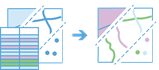Ligar Feições
A ferramenta Ligar Feições trabalha com duas camadas e associa os atributos de uma feição para outra com base em relacionamentos de atributos e espaciais. A ferramenta determina todas as feições de entrada que atendem às condições de ligação especificadas e acrescenta a camada de ligação na camada de destino.
A ferramenta Ligar Feições pode ser aplicada para pontos, linhas, áreas e tabelas. Uma ligação espacial exige que seus dados tenham uma geometria.
Se Utilizar extensão de mapa atual estiver selecionada, somente as feições visíveis dentro da extensão de mapa atual serão analisadas. Se não estiver selecionada, todas as feições em ambas a camada de destino e a camada de ligação serão analisadas, mesmo que estiverem fora da extensão de mapa atual.
Escolher camada de destino
A camada de destino que terá atributos da camada de ligação anexada à sua tabela.
Além de escolher uma camada do seu mapa, você pode selecionar Escolher Camada de Análise do Atlas em Tempo Real ou Escolher Camada de Análise localizado na parte inferior da lista suspensa. Isto abre uma galeria contendo uma coleção de camadas útil para muitas análises.
Escolher a camada para ligar na camada de destino
A camada de ligação com os atributos que serão anexados à camada de destino.
Além de escolher uma camada do seu mapa, você pode selecionar Escolher Camada de Análise do Atlas em Tempo Real ou Escolher Camada de Análise localizado na parte inferior da lista suspensa. Isto abre uma galeria contendo uma coleção de camadas útil para muitas análises.
Selecione os tipos de ligação
Você pode aplicar uma ligação espacial, ligação de atributo ou uma combinação dos dois.
- Espacial—Utiliza um relacionamento espacial específico para ligar feições. Este exige que ambas as camadas tenham uma geometria.
- Atributo—Liga as feições baseado em campos idênticos.
Escolher um relacionamento espacial
O relacionamento espacial que determinará se feições serão ligadas umas às outras. Os relacionamentos disponíveis dependerão do tipo de geometria (ponto, linha, polígonos) sendo utilizado como as feições de entrada. Os relacionamentos disponíveis incluem o seguinte:
- Idêntico a—As feições na camada de destino serão correspondidas se forem idênticas às feições na camada de ligação.
- Interseccionam—As feições na camada de destino serão correspondidas se intersceccionarem feições na camada de ligação.
- Contém completamente—As feições serão correspondidas se as feições na camada de destino tiverem completamente as feições na camada de ligação.
- Completamente dentro—As feições serão correspondidas se as feições na camada de destino estiverem completamente dentro das feições da camada de ligação.
- Dentro de uma distância de—As feições na camada de destino serão correspondidas se estiverem dentro de uma distância especificada das feições na camada de ligação.
Ligação de atributo
O relacionamento de atributo que determinará se feições serão ligadas umas às outras. As feições são correspondidas quando os valores de campo na camada de ligação são iguais aos valores de campo na camada de destino.
Por exemplo, suponha que você tenha uma camada geográfica de todo o município para endereços residenciais (inclusive um campo ZIP) e um conjunto de dados tabelar para demografias de saúde por Código Postal (inclusive um campo denominado HEALTHZIP). Você pode ligar o conjunto de dados de saúde aos dados residenciais por combinação do campo ZIP ao HEALTHZIP, que resultará em uma camada de residências com os dados de saúde correspondentes.
Escolher operação de ligação
Determina como as ligações entre a camada de destino e a camada de ligação serão tratadas se várias feições na camada de ligação tiverem o mesmo relacionamento na camada de destino. A seguir estão as duas operações de ligação das quais escolher:
- Ligação um para um—Esta opção liga as feições na camada de alvo a uma feição única na camada de ligação. Como as feições são ligadas é determinado pelo parâmetro Adicionar estatísticas ou Definir qual registro é mantido . Se Adicionar estatísticas for utilizado, todas as feições ligadas correspondentes serão resumidas para cada feição na camada alvo. A contagem de feições ligadas será adicionada por padrão. Se Definir qual registro é mantido for utilizado, você pode optar por manter o primeiro registro correspondente (padrão) ou manter um registro correspondente baseado em uma expressão. Uma expressão pode utilizar um campo numérico (opção para maior ou menor registro) ou um campo de data (opção para o mais novo ou mais antigo).
- Ligação um para muitos—Esta opção liga todas as feições correspondentes na camada de ligação à camada de destino. A camada resultante conterá múltiplos registros da feição de destino.
Por exemplo, suponha que desejamos localizar os supermercados dentro de 5 quilômetros de um mercado de agricultores. Neste caso, a camada sendo ligada tem uma única feição representando um mercado de agricultores, e as feições de ligação representam os supermercados locais que têm atributos como total de vendas anual. Utilizando a ferramenta Ligar Feições, você descobre que cinco supermercados atendem estes critérios. Se você especificar uma operação de ligação como Ligação um para muitos, você acabará com cinco feições no seu resultado, cada linha representando o mercado de agricultores e um supermercado. Se você especificar um relacionamento de Ligação um para um, você acabará com uma feição representando o mercado de agricultores e as informações resumidas dos supermercados, como a contagem (5), e outra estatística opcional como a soma de vendas anuais.
Adicionar estatísticas (opcional)
Se uma opção de Ligação um para um estiver selecionada, para campos numéricos, você poderá resumir e calcular estatísticas em feições ligadas. Por padrão, a contagem das feições de ligação correspondentes será calculada e adicionada à camada resultante. Se você optar por não adicionar estatísticas adicionais, a primeira feição correspondente na camada de ligação será ligada à primeira feição correspondente na camada de destino. Você pode calcular um ou mais dos seguintes:
- Soma
- Mínimo
- Máximo
- Média
- Desvio Padrão
Nome da camada resultante
Este é o nome da camada que será criada em Meu Conteúdo e adicionada no mapa. O nome padrão é baseado no nome da ferramenta e o nome da camada de entrada. Se o nome da camada já existir, você será solicitado para fornecer outro nome.
Ao utilizar o menu suspenso Salvar resultado em, é possível especificar o nome de uma pasta em Meu Conteúdo onde o resultado será salvo.
Crie resultados como visualização da camada de feição hospedada
Criar resultados como uma visualização da camada de feição hospedada permite que os dados sejam atualizados conforme as alterações da fonte de dados. As visualizações da camada de feição hospedadas contendo ligações serão somente para leitura e não consomem créditos da análise e armazenamento.
Você pode criar uma visualização da camada de feição hospedada nos resultados da análise, se todas as seguintes condições forem atendidas:
- Você é o proprietário de ambas as camadas.
- Ambas as camadas são camadas de feição hospedadas.
- Você está executando uma ligação baseada em atributo.